
Cara mengembalikan integritas file sistem jika Windows 8 tidak bisa boot
Dalam hal ini, kita perlu mem-boot laptop atau komputer Windows 8 dari drive pemulihan atau kit distribusi Windows 8, kemudian memasuki lingkungan pemulihan Windows 8 dan memilih baris perintah dan menjalankan alat sfc / scannow di dalamnya untuk mengembalikan integritas komponen sistem Windows 8.. seringkali solusi ini menyelamatkan situasi dan menghidupkan Windows yang tampaknya sudah hilang.
- Catatan: Sangat penting untuk menggunakan drive pemulihan atau kit distribusi Windows 8 untuk memulihkan Windows 8. Dan drive flash pemulihan atau kit distribusi Windows 8.1 untuk memulihkan Windows 8.1!
- sfc / scannow menganalisis integritas file sistem Windows 7, 8. 8.1 dan jika perlu mengganti komponen yang rusak dari folder WinSxS khusus, ini berisi salinan cadangan semua file Windows.

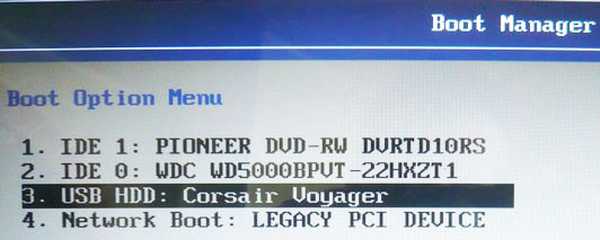
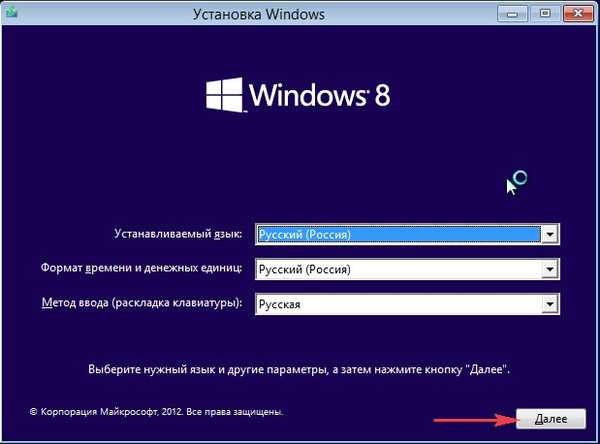
Pemulihan sistem
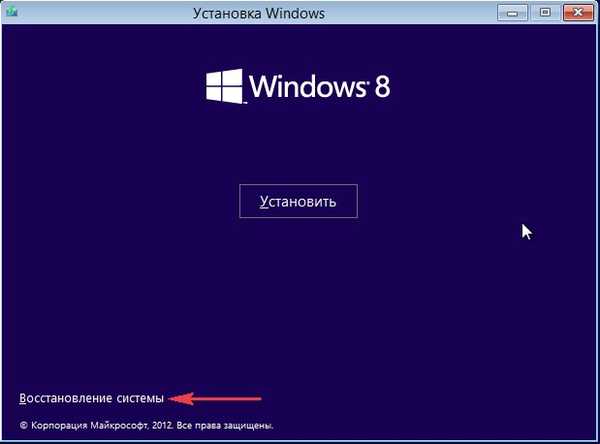
Diagnostik
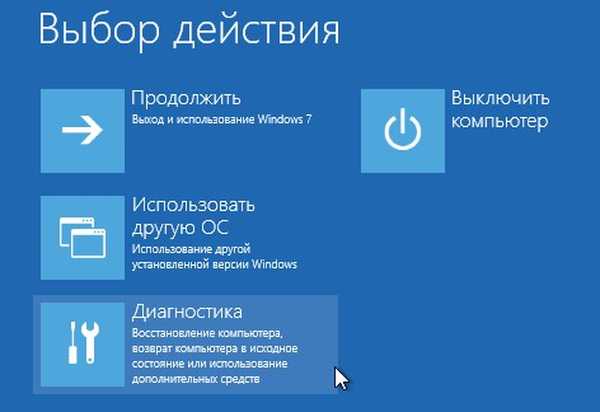
Opsi tambahan
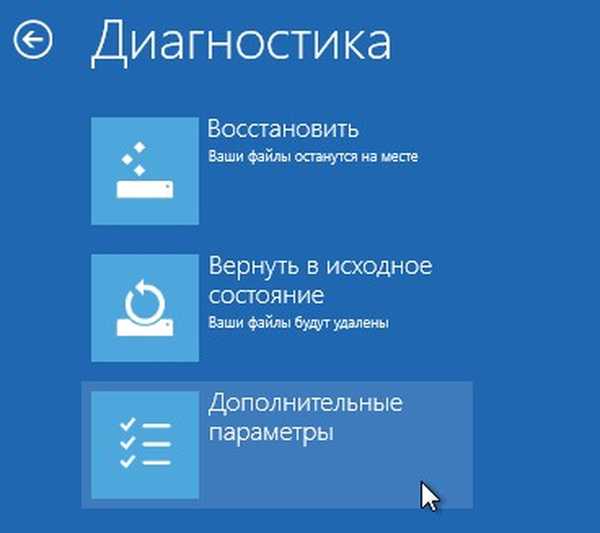
Baris perintah

Teman, ini yang terpenting dimulai. Pertama-tama, kita perlu menentukan huruf drive dari sistem operasi Windows 8.
Masukkan perintah notepad. Notepad akan terbuka,lalu File->Buka

Klik kiri Komputer dan menentukan huruf drive dari Windows yang diinstal, misalnya, saya menemukan file dari sistem yang diinstal pada disk (F :)
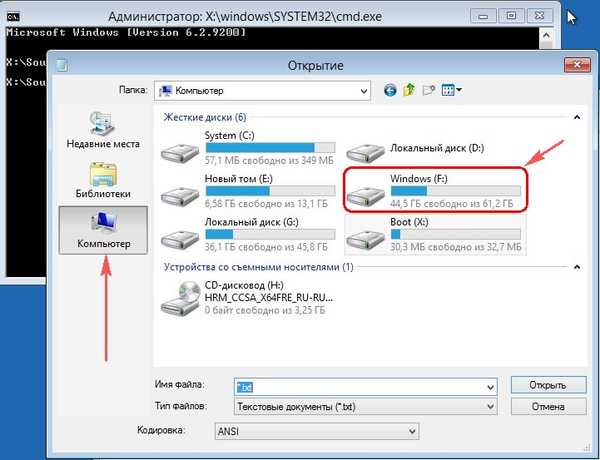
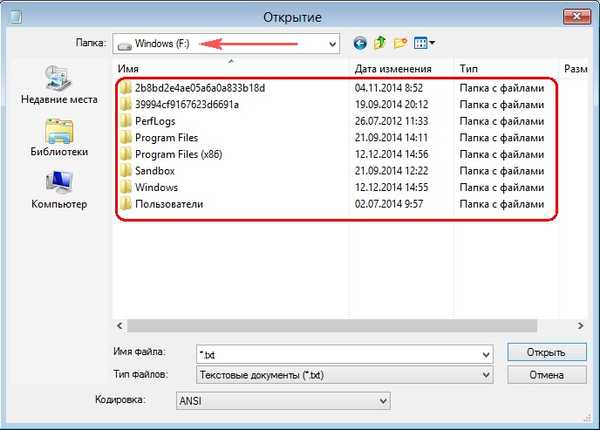
Tutup notepad dan masukkan perintah di prompt perintah dan tekan Enter
sfc / scannow / offbootdir = F: \ / offwindir = F: \ Windows
Dimana:
offbootdir = F: \ direktori yang berisi folder WinSxS dengan komponen Windows asli. Lingkungan pemulihan menetapkan huruf (F :) ke partisi sistem operasi. Jika Anda boot ke sistem operasi, Anda dapat menemukan folder ini di C: Windows \ WinSxS.
offwindir = F: \ Windows - partisi dengan sistem operasi yang diinstal.
Pemindaian sistem telah dimulai untuk file Windows yang rusak dan berakhir dengan sukses.
Perlindungan Sumber Daya Windows telah mendeteksi file yang rusak dan berhasil memulihkannya. Itu saja. Mulai ulang dan coba masuk ke sistem operasi.

Teman-teman, kadang-kadang terjadi bahwa folder WinSxS itu sendiri dengan komponen Windows asli rusak dan perintah dimasukkan:
sfc / scannow / offbootdir = F: \ / offwindir = F: \ Windows, (di mana F: huruf drive dengan Windows diinstal) akan gagal, lalu bagaimana memulihkan file sistem yang rusak? Ini adalah artikel berikutnya, walaupun ditulis untuk Windows 10, tetapi untuk mengembalikan Win 8.1 Anda harus melakukan hal yang sama!
Artikel lain tentang topik ini: Memulihkan repositori komponen Windows 10 yang rusak di Lingkungan Pra-Instalasi Windows (Windows PE) menggunakan paket distribusi Win 10 dan disk virtual VHD
Tag artikel: Integritas File Sistem











